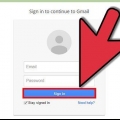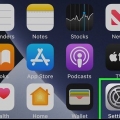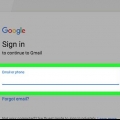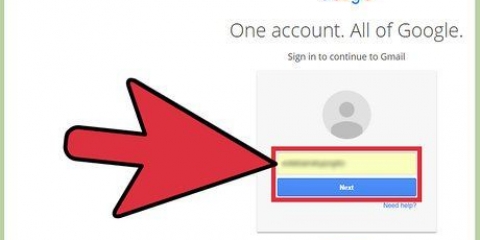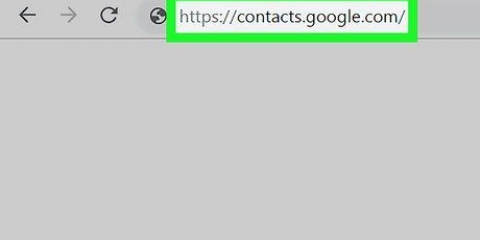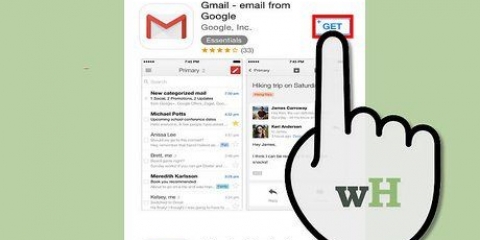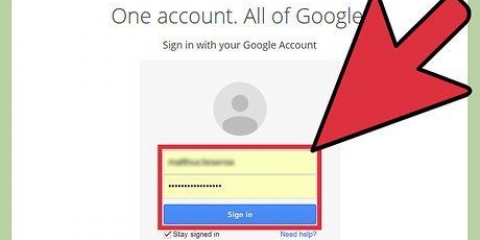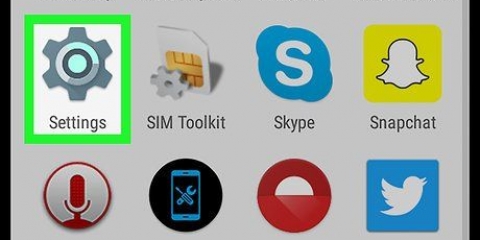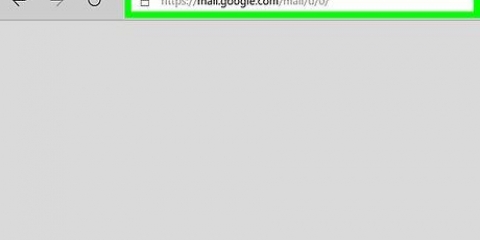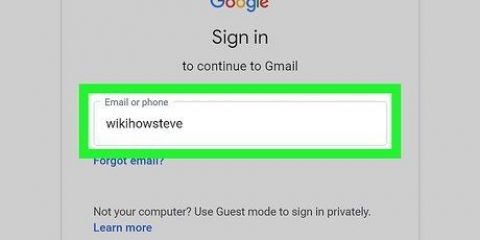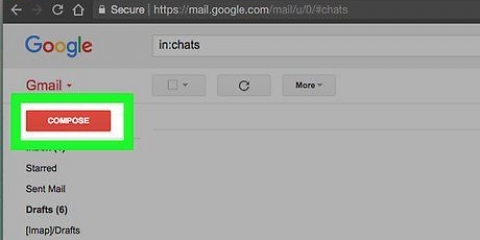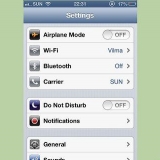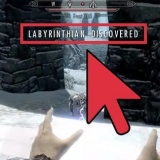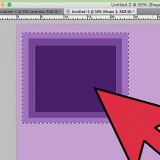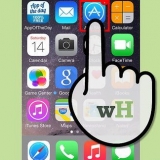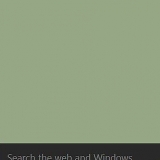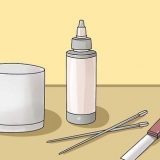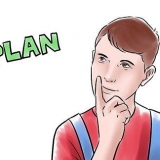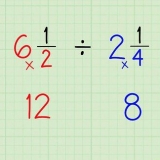For eksempel vil et fornavn, efternavn, telefonnummer, e-mail i en tekstfil være "John,,,[email protected]` kan blive. Sørg for, at du ikke sletter nogen felter, og at du bruger et komma i stedet for et tomt felt, når du bruger tekstfil. Gmail søger efter alle felter, så manglende felter vil forårsage importproblemer.






Føj kontakter til gmail med en csv-fil
Indhold
Du kan tilføje en række e-mail-kontakter til din Google-konto ved at importere fra en CSV-fil (kommasepareret værdi). Kontakt CSV-filer kan oprettes fra bunden eller eksporteres fra din foretrukne e-mail-klient. Du kan bruge en tom Gmail CSV-fil som skabelon for at se de korrekte felter og derefter tilføje dine kontakter. Når du er færdig, skal du logge ind på dine Google-kontakter og importere CSV-filen. Glem ikke at kontrollere de importerede kontakter for fejl.
Trin
Del 1 af 2: Oprettelse af en CSV-filskabelon

1. Eksporten CSV-fil fra Gmail. Dette returnerer en skabelon, hvis felter Gmail accepterer til import af CSV.
- Hvis du har problemer med at eksportere uden kontakter, kan du prøve at tilføje en enkelt kontakt for at oprette en eksportfil.
- Hvis du importerer en CSV fra en anden e-mail-tjeneste, kan du også springe direkte til importmetoden.
- Hvis du vil oprette en ny CSV-fil, skal du finde her en liste over feltoverskrifter.

2. Åbn CSV-filen med et regneark eller et tekstbehandlingsprogram. Den første linje i CSV-filen viser de forskellige dataindtastningskategorier (f.eks. Fornavn, efternavn, e-mail osv.). Regneark adskiller disse kategorier i forskellige celler, mens tekstbehandlere sætter værdierne, adskilt af kommaer, på den første linje.
Microsoft Excel eller Google Sheets fungerer godt, når du arbejder med et regneark, Notesblok eller TextEdit fungerer godt, når du arbejder med en almindelig tekstfil.

3. Tilføj dine filer til CSV. Sæt information i den relevante celle eller sæt værdierne i rækkefølge. Hvis der ikke kræves nogen værdi for et bestemt stykke, kan cellen efterlades tom eller, i tilfælde af en tekstfil, udfyldes med et `,`.

4. Åbn menuen `Filer` og vælg `Gem`. Ændringer til CSV-filen skal gemmes, før de kan importeres til din Gmail-konto.
Del 2 af 2: Import af en CSV ved hjælp af en webbrowser

1. Naviger i din webbrowser tilGoogle Kontakter.

2. Log ind på din Google/Gmail-konto. Indtast dit brugernavn og adgangskode og klik på `Log ind`. Du vil blive omdirigeret til din Google-kontaktside.

3. Klik på knappen `Importer kontakter`. Denne knap er i venstre panel og åbner en pop op-skærm til import.
Hvis du bruger den nye "preview" for kontakter, kaldes denne knap "Kontakter". Denne forhåndsvisning understøtter ikke import af kontakter endnu, og du vil blive omdirigeret til den gamle kontaktflade og skal gøre dette trin igen.

4. Klik på `Vælg fil`.

5. Vælg din CSV-fil for at uploade. Søg efter den fil, du eksporterede eller oprettede, og klik på `Åbn`. Filen vil blive tilføjet til pop op-skærmen for at importere.

6. Klik på `Importer`. Efter et par sekunder er importen færdig, og dine kontakter vises på din kontaktside.
Hvis du ser, at dine kontakter ikke er blevet importeret korrekt (d.w.z. at oplysningerne blev importeret til det forkerte felt), kan du have slettet et felt eller gået glip af et komma i din CSV-fil. Hvis du har importeret mange kontakter, er det sandsynligvis nemmere at rette CSV-filen, slette alle importerede kontakter og genimportere i stedet for at ændre hver kontakt individuelt.
Tips
- CSV-filer kan ikke importeres med mobile enheder.
- CSV er sandsynligvis en af mulighederne, hvis du vil eksportere dine kontakter fra en e-mail-tjeneste. Disse filer er formateret på en sådan måde, at oplysningerne om dine kontakter kan importeres til din Google-konto.
Advarsler
- Hvis du har oprettet din egen CSV-fil, er det en god idé at dobbelttjekke, at oplysningerne er blevet importeret til de korrekte felter. Sørg for eksempel for, at navne og e-mailadresser er det rigtige sted og knyttet til de rigtige kontakter.
Artikler om emnet "Føj kontakter til gmail med en csv-fil"
Оцените, пожалуйста статью
Populær